Кључне Ствари за Понети
- macOS вам даје могућност да измените zsh промпт у Терминалу, чинећи га јединственим и прилагођеним вашим потребама.
- Креирајте .zshrc конфигурациони фајл да бисте сачували сва подешавања и измене које направите у zsh промпту.
- Персонализујте zsh промпт додавањем различитих променљивих попут %n (корисничко име), %m (модел Mac-а), %W (датум) и %T (време).
Без обзира да ли желите да zsh промпт има другачију боју, приказује више детаља или буде једноставан како бисте максимално искористили простор, macOS вам пружа ту слободу. Сазнајте како можете да модификујете zsh промпт у Терминалу и учините га препознатљивим, без обзира на ваше искуство.
Основе zsh Промпта
Када отворите апликацију Терминал на вашем Mac-у, она вам показује корисне податке, као што су последња пријава и командна линија. Обично, промпт изгледа овако:
Last login: Wed Feb 3 22:00:40 on console
alvin@MacBook-Air ~ %
Zsh промпт приказује текст који садржи ваше корисничко име и модел рачунара, на пример, MacBook Air, MacBook Pro, Mac mini, итд. Тила (~) означава да се тренутно налазите у почетном директоријуму.
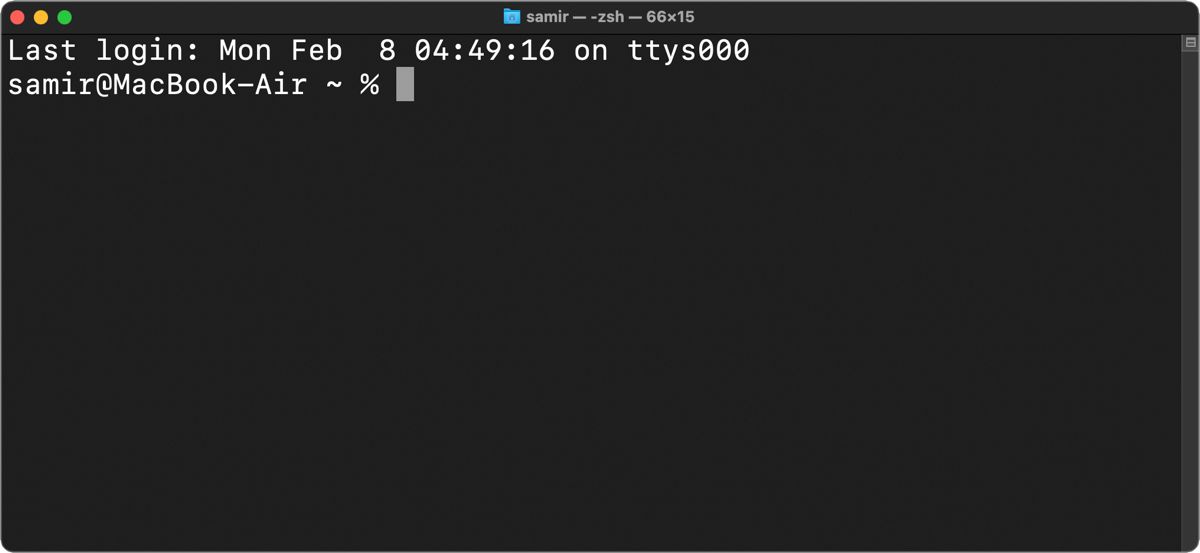
Ако у Терминалу одете у други фолдер, име тог фолдера ће бити приказано уместо тилде.
Креирање zsh Профила за Чување Свих Подешавања
Уобичајено је да се морају мењати системски фајлови да би се променио подразумевани изглед. То је зато што macOS ажурирања враћају све системске фајлове на фабричка подешавања, што доводи до губитка свих ваших измена. Зато, можете направити специфичан фајл за подешавања (познат као дотфајл) за ваш zsh профил, у који ћете сачувати све жељене промене и подешавања за zsh промпт.
Подразумевано, овај дотфајл не постоји на macOS-у, тако да ћете га морати сами креирати. Препоручује се да направите нови .zshrc профил, како бисте у њему чували сва подешавања, као што је изглед и понашање zsh промпта. Ево како да направите zsh профил (дотфајл):
touch ~/.zshrc
Команда touch ће креирати .zshrc профил само ако он већ не постоји. Уколико фајл већ постоји, команда неће имати ефекта.
Ово ће креирати .zshrc профил у вашем почетном директоријуму. Можете га видети под путањом /Users/<username>/ у Финдеру, ако сте омогућили приказивање скривених системских фајлова на вашем Mac-у.
Након тога, zsh профил ће бити доступан за интерактивне сесије без потребе за пријављивањем сваки пут када покренете Терминал. Ипак, он ће се користити само за сесије пријављивања уколико не постоје други фајлови специфични за пријављивање, као што су .zprofile и .zlogin.
Персонализација zsh Промпта у Терминалу
Типично, подразумевани zsh промпт приказује информације као што су корисничко име, назив рачунара и локација, почев од корисничког почетног директоријума. Ове информације се чувају у системском фајлу zsh сесије на путањи /etc/zshrc:
PS1="%n@%m %1~ %#"
У овом низу променљивих:
- %n је корисничко име вашег налога.
- %m је назив модела вашег Mac-а.
- %1~ представља тренутну путању радног директоријума, где ~ скраћује локацију директоријума $HOME.
- %# значи да ће промпт показати # ако је сесија покренута са администраторским привилегијама, а % у супротном случају.
Да бисте изменили подразумевани zsh промпт, потребно је да додате одговарајуће вредности како би промпт изгледао другачије од подразумеваног.
Ево како то можете урадити. Отворите Терминал, укуцајте следећу команду и притисните Enter:
nano ~/.zshrc
Уколико је .zshrc профил већ постојао, вероватно није празан. Међутим, уколико није постојао када сте покренули горњу команду, биће празан. Можете додати нови ред са текстом PROMPT=’…’ или PS1=’…’ и укључити релевантне вредности на означеним местима.
За једноставну модификацију zsh промпта, можете унети ове вредности у .zshrc профил:
PROMPT='%n:~$'
Притисните Ctrl + O да потврдите измене у фајлу, а затим Ctrl + X да изађете из nano едитора.
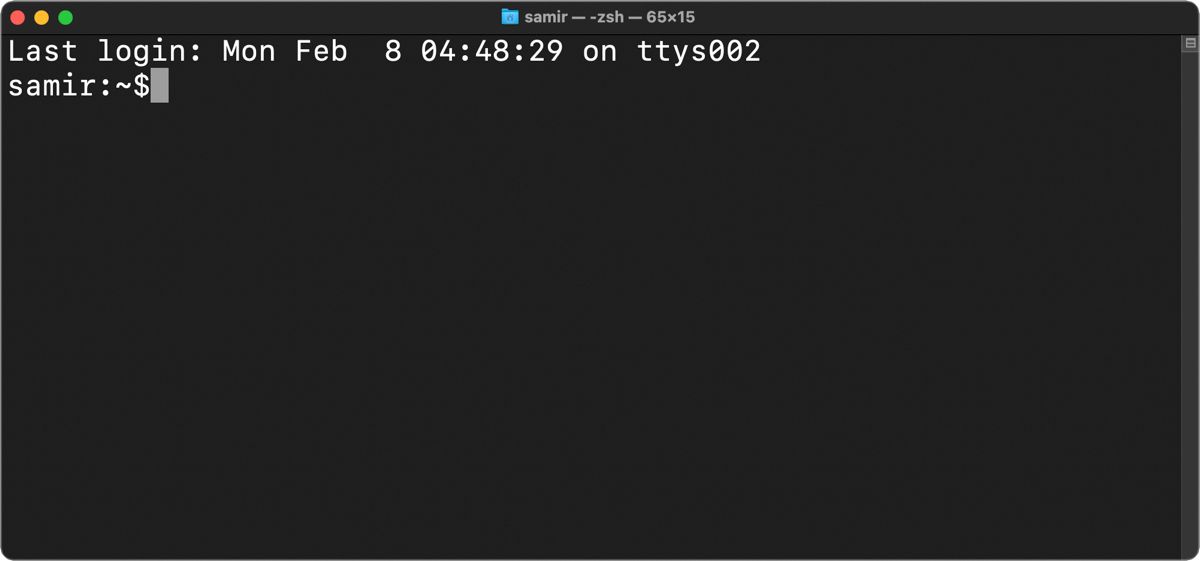
Отворите нови прозор терминала притиском на Cmd + T да потврдите промене. Ваш нови zsh промпт ће приказати корисничко име вашег Mac-а, почетни директоријум и симбол $ на крају. Можете додати размак у PROMPT променљивој између %n, ~ и $, ако желите размакнуте променљиве у терминалу.
Ако желите да користите прилагођено корисничко име, замените %n вашим жељеним именом. Пример:
PROMPT='customusername~$'
Сада, ако отворите нови прозор терминала, видећете следеће:
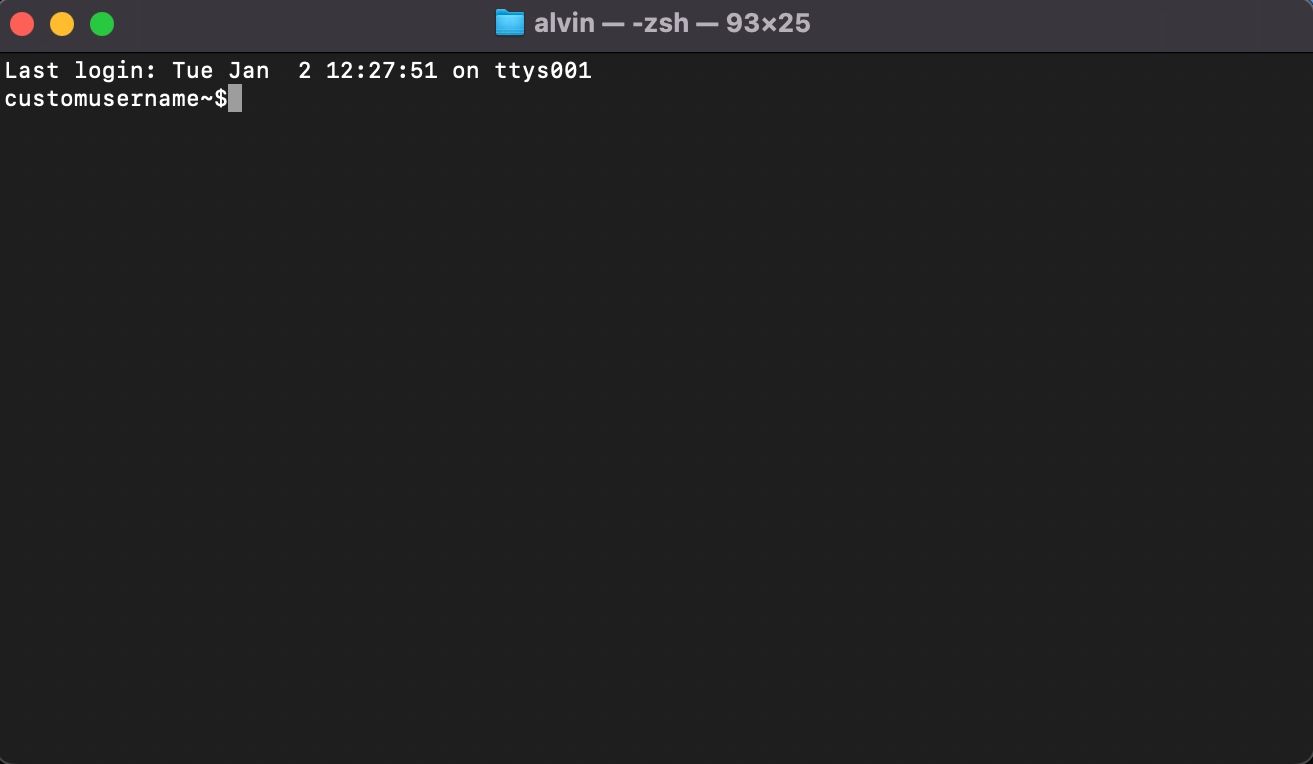
Ако желите ручно да промените било који други параметар, то можете учинити заменом подразумеваних променљивих, користећи формат приказан у горњој PS1 променљивој. Можете укључити или искључити информације из zsh промпта у складу са вашим жељама.
Уколико вам ово делује превише компликовано, можете користити сајт као што је Zsh Prompt Generator, који ће вам помоћи да прилагодите вашу Z сесију.
Додавање Датума и Времена у zsh Промпт
Поред корисничког имена, можете додати и тренутни датум или време, тако да не морате да скрећете поглед са активног прозора терминала да бисте проверили те информације.
Покрените Терминал и отворите .zshrc профил:
nano ~/.zshrc
Да бисте укључили датум у промпт, користите %D за приказ датума у формату гз-мм-дд или %W за приказ у формату мм/дд/гг. Тада ће се нови промпт приказати на следећи начин:
PROMPT='%n:%W:~$'
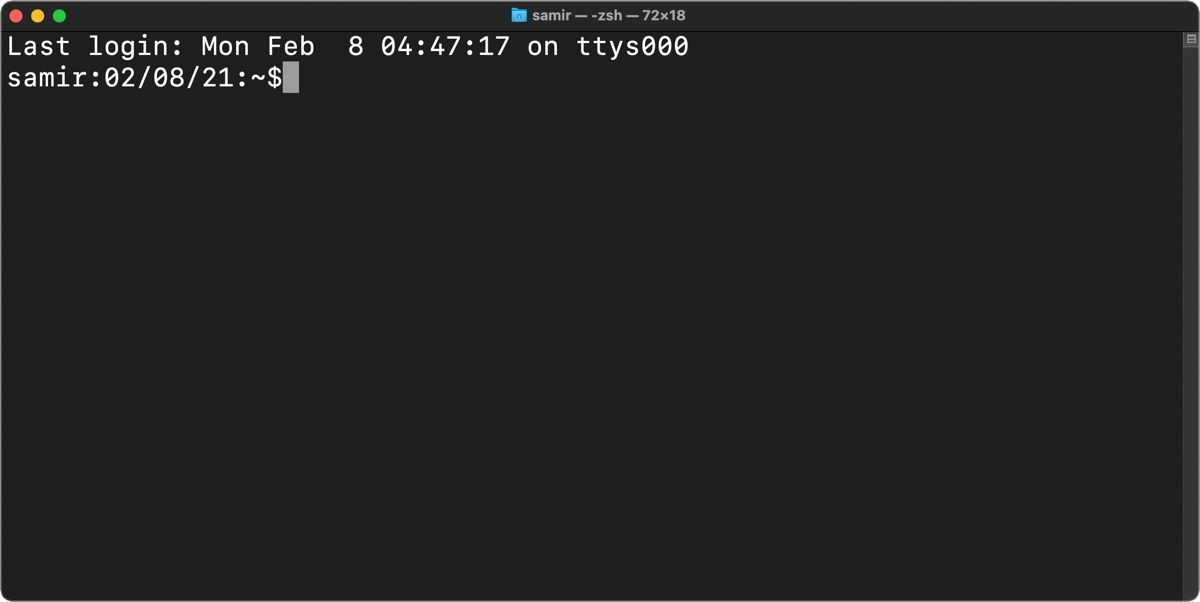
У PROMPT променљивој смо користили двотачку (:) за визуелно раздвајање, али можете користити размак или било који други знак. На пример, можемо користити знак веће од (>) да раздвојимо време и тренутни директоријум.
Ако желите да укључите системско време у zsh промпт, додајте %T за тренутно време у 24-часовном формату, %t за време које ће се појавити у 12-часовном формату, или користите %* да прикажете време у 24-часовном формату заједно са секундама.
PROMPT='%n@%T>~$'
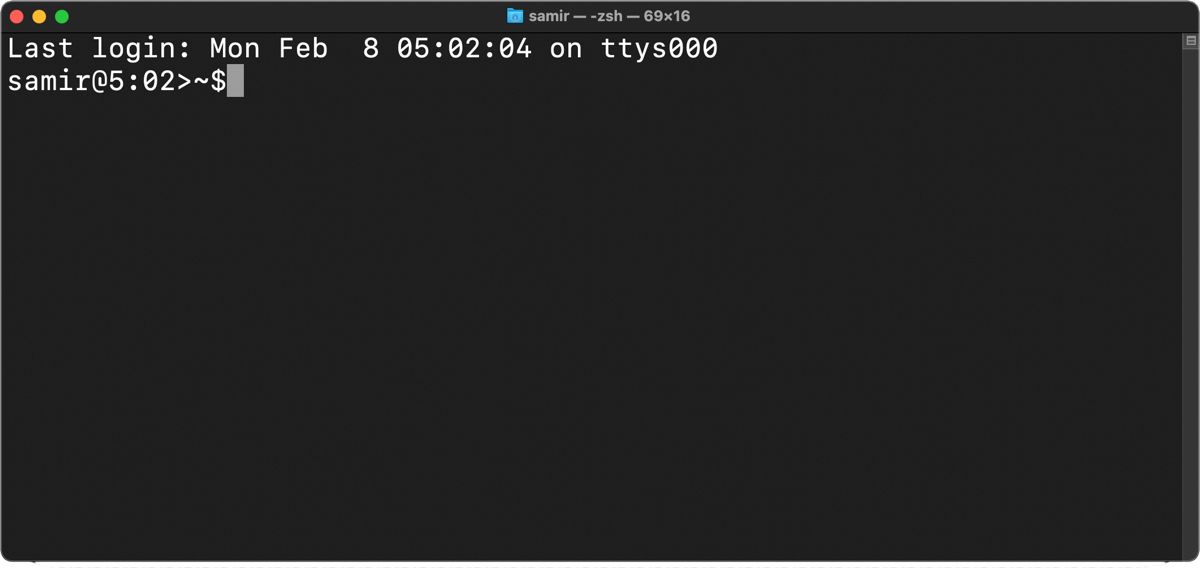
Приказ Датума и Времена са Десне Стране zsh Промпта
Да бисте приказали информације са десне стране zsh промпта, потребно је да додате RPROMPT променљиву у zshrc фајл. На пример, за додавање датума и времена, унесите следеће:
RPROMPT='%D @ %T'
Ваш промпт ће сада изгледати овако:
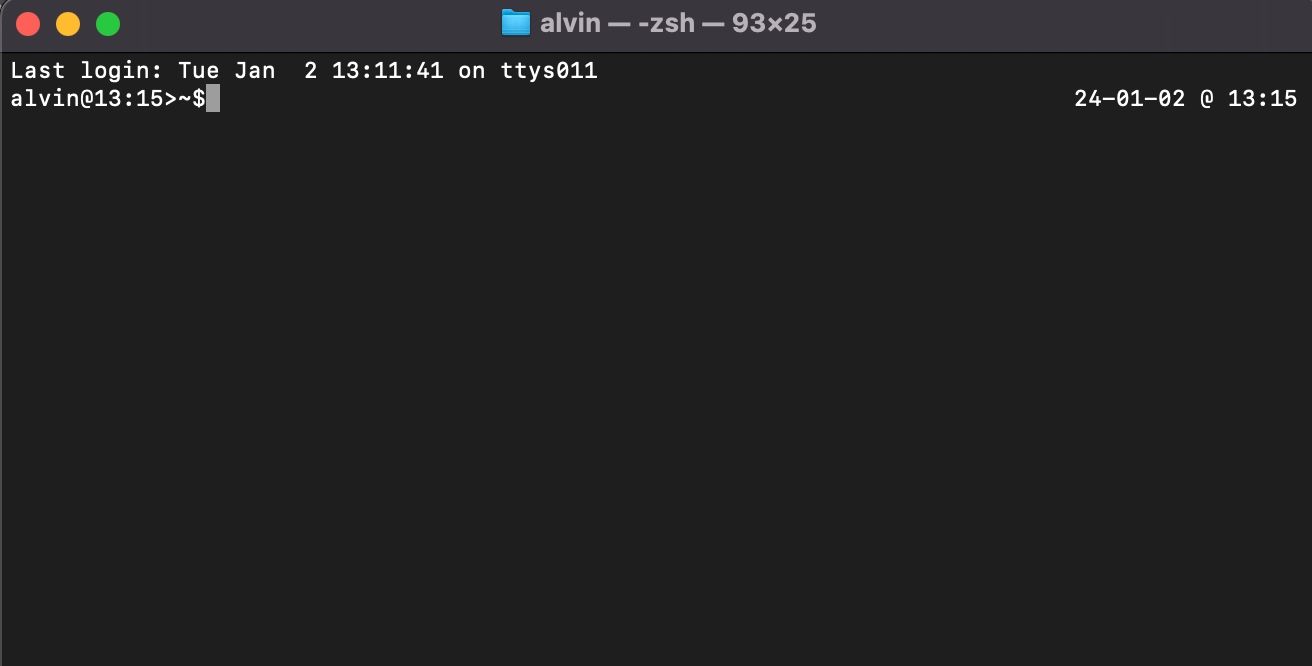
Додавање Боје у Текст у zsh Промпту
Осим промене боја у апликацији Терминал, можете додати боју у текст у вашем zsh профилу на Mac-у, што ће вам пружити пријатнији визуелни доживљај. Покрените Терминал и отворите .zshrc профил:
nano ~/.zshrc
Z сесија подржава боје и нијансе сиве за текст промпта, што се лепо уклапа са позадином. Можете бирати боју текста између следећих избора: црна, бела, жута, зелена, црвена, плава, цијан и магента. Ево како их можете користити:
PROMPT='%F{cyan}%n%f:~$'
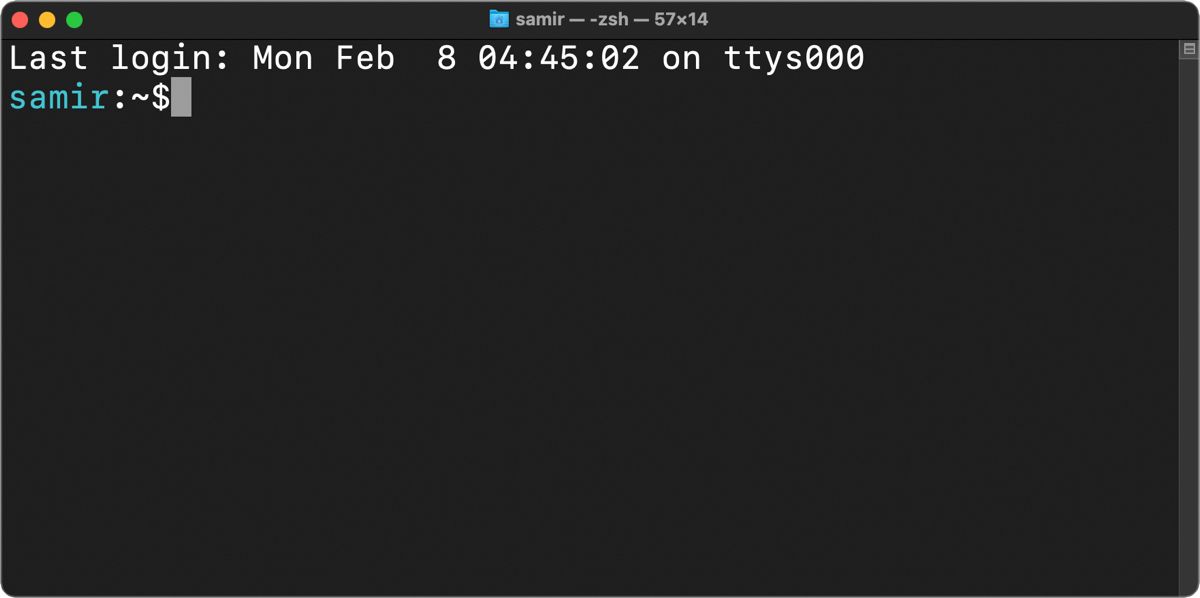
Уколико желите да одаберете специфичну нијансу боје zsh, можете бирати између 256 8-битних боја које терминал подржава. Ево како се користе нумеричке вредности боја:
PROMPT='%F{51}%n%f:~$'
Потребно је да поставите %F и %f подразумеване променљиве боје текста између релевантног текста који желите да обојите.
Додавање Визуелних Ефеката у zsh Промпт
Ако вам боја текста промпта није довољна, можете истакнути zsh промпт како би се издвајао у мноштву текста. За почетак, можете подебљати zsh промпт:
PROMPT='%B%F{51}%n%f%b:~$'
Додавање %B на почетак и %b на крај између релевантног текста, учиниће текст подебљаним.
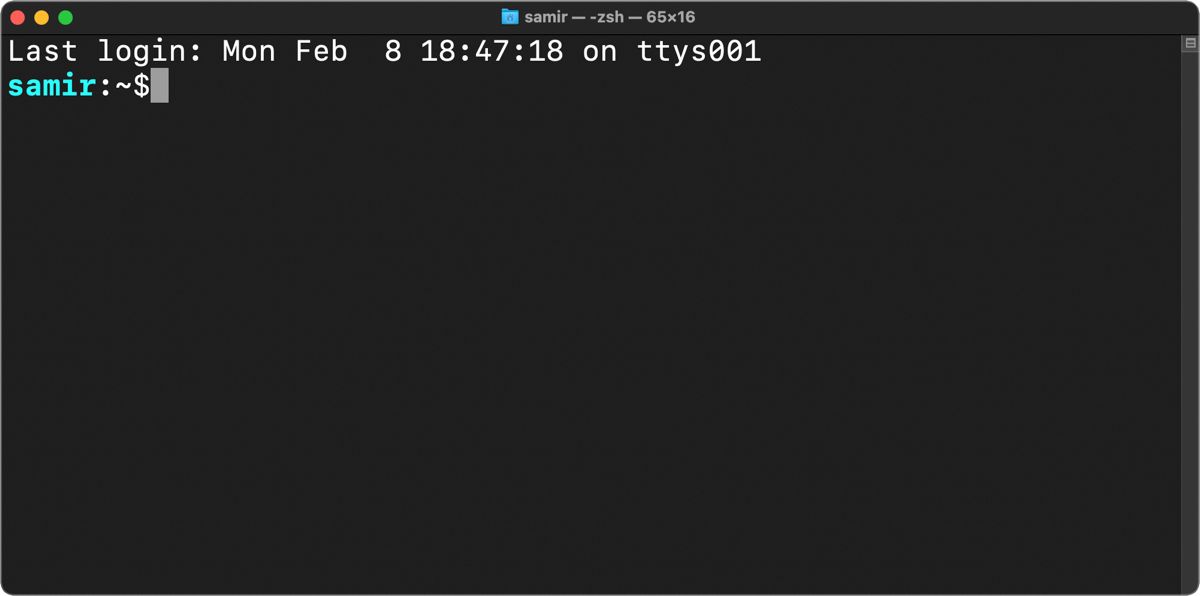
Слично томе, можете поставити %S на почетак и %s на крај да истакнете текст. Истицање ће имати исту боју коју сте одабрали да се приказује између променљивих %S и %s.
PROMPT='%S%F{51}%n%f%s:~$'
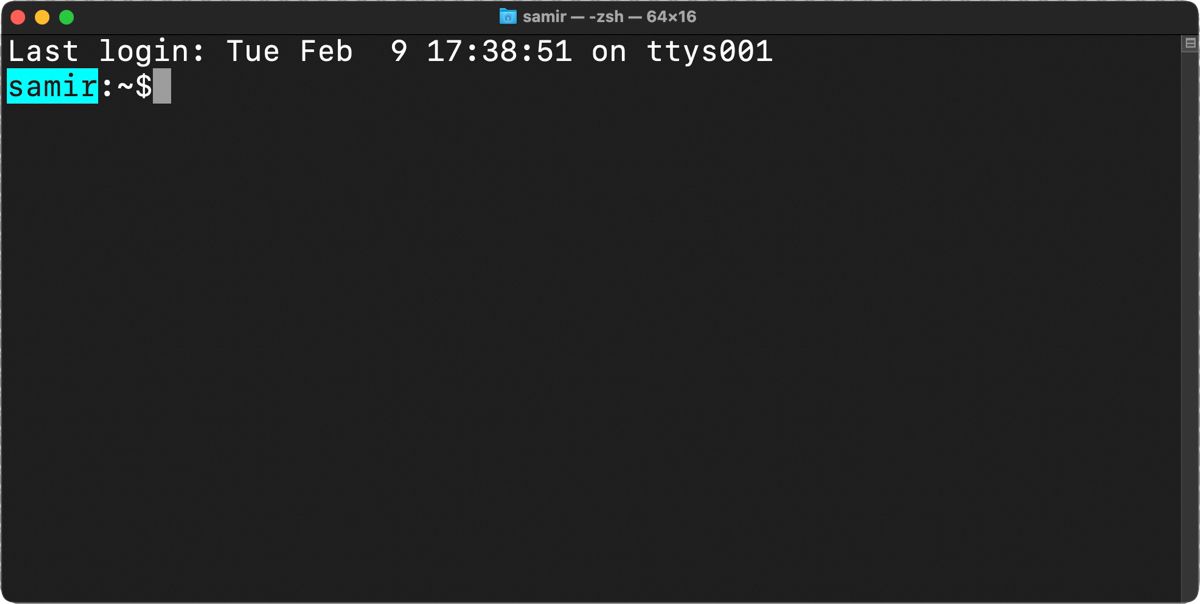
Такође, можете подвући текст zsh промпта. За додавање подвлачења, можете укључити променљиву %U на почетку и %u на крају релевантног текста.
PROMPT='%U%F{51}%n%f%u:~$'
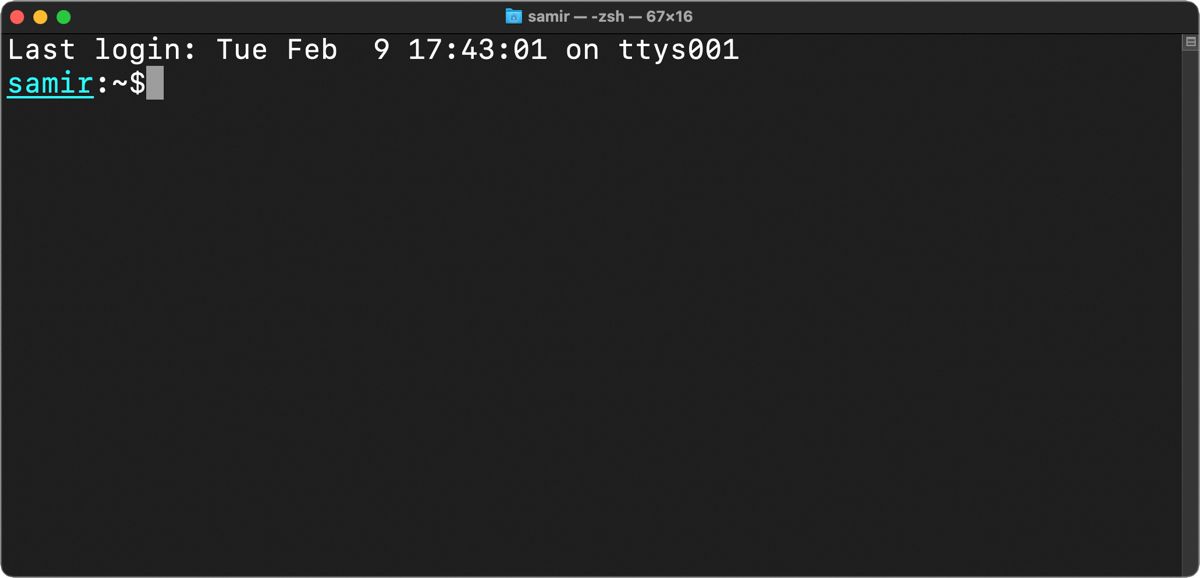
Уклањање Информација о Последњој Пријави из zsh Промпта
Скривање или онемогућавање горње линије која приказује време последње пријаве у апликацији Терминал, може учинити да ваш zsh промпт изгледа чистије. Можете користити следећу команду да сакријете те информације:
touch ~/.hushlogin
Следећи пут када отворите Терминал, нећете видети ништа изнад zsh промпта.
Враћање zsh Персонализације на Подразумевана Подешавања
Уколико желите да почнете изнова, то можете учинити постављањем PROMPT или PS1 променљиве на подразумевану вредност:
PROMPT="%n@%m %1~ %#"
Ако сте додали информације са десне стране zsh промпта користећи RPROMPT, избришите их из .zshrc фајла.
Алтернативно, можете избрисати PROMPT/PS1 и RPROMPT променљиве у .zshrc фајлу. Не брините, јер се подешавања у .zshrc фајлу примењују само на тренутни кориснички профил. Уколико избришете ове две променљиве, користиће се подразумевана подешавања сачувана у системском фајлу Z сесије у /etc/zshrc.
Сада када имате све информације о томе како да прилагодите zsh промпт, мало експериментишите и учините га својим. Можете га подебљати, подвући, скратити, или чак укључити више информација. А уколико нисте задовољни изменама, увек се можете вратити на подразумевани изглед.